Videovirtojen sieppaaminen verkosta iPadin avulla
Lataa musiikkivideoita omaan iPad palveluista kuten YouTube voi olla joissain tapauksissa parempi kuin suoratoisto. Jos katsot samat videot uudelleen, on järkevää ladata ne videot suoratoiston sijaan. Näin voit ladata musiikkivideoita YouTube Premiumista, Netflixistä ja Starzista.
Nämä ohjeet koskevat laitteita, joissa on iOS 11 tai uudempi.
Musiikkivideoiden lataamisen edut
Joskus sinulla ei ole Internet-yhteyttä (tai matkapuhelinverkkoasi, jos iPadisi on yhteydessä sellaiseen) etkä voi suoratoistaa musiikkivideoita. Kun suosikkisi on tallennettu iPadiin, voit katsella näitä videoita käytännössä missä tahansa.
Muita musiikkivideoiden lataamisen etuja ovat:
- Vähennä rasitusta iPadin akku. Suoratoisto vaatii enemmän tehoa kuin tiedoston toistaminen paikallisesti.
- Säästä aikaa, kun sinun ei tarvitse etsiä suosikkivideoitasi verkossa.
- Katso musiikkivideoita, jotka eivät ole enää saatavilla verkossa.
- Vapauta Internet-yhteytesi kaistanleveyttä.
- Säästä datasopimuksessasi, jos iPadisi muodostaa yhteyden matkapuhelinverkkoon Wi-Fin kanssa.
Lataaminen suoratoiston sijaan on hyödyllinen vaihtoehto. iPadissa ei kuitenkaan ole sisäänrakennettuja toimintoja videostriimien kaappaamiseen verkosta ja niiden muuttamiseksi tiedostoiksi. Tätä varten sinun on käytettävä erityistä sovellus. App Storessa on ilmaisia, helppokäyttöisiä sovelluksia, jotka lataavat sisältöä YouTubesta.
Älä jaa ladattuja tiedostoja ja noudata suoratoistopalvelun sääntöjä. Lisätietoja tekijänoikeuksista on artikkelissamme videoiden lataamisen YouTubesta.
Lataa musiikkivideoita YouTube Premiumilla
YouTubella on oma, kotimainen vaihtoehto videoiden lataamiseen alustaltaan: YouTube Premium. Tämä palvelu sisältää ilmaisen kokeilujakson, mutta sen päätyttyä se veloittaa kuukausimaksun.
Näin voit käyttää YouTube Premiumia videoiden tallentamiseen suoraan iPadiin:
Avata YouTube ja etsi video, jonka haluat säilyttää.
-
Napauta ladata -painiketta videon alla.
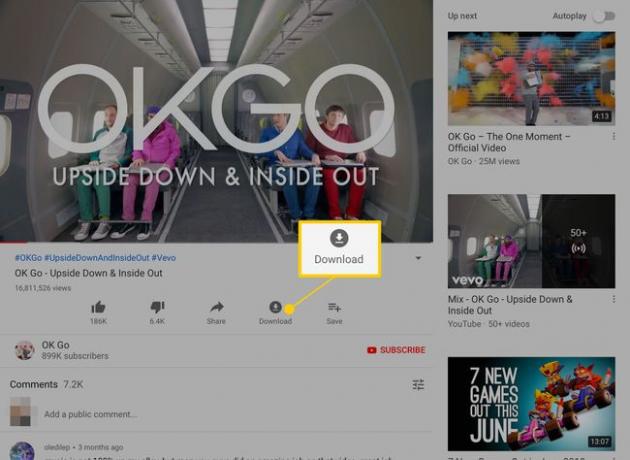
-
Jos et ole YouTube Premiumin jäsen, sinua kehotetaan aloittamaan ilmainen kokeilujakso. Napauta Kokeile sitä ilmaiseksi asettaaksesi sen.
Jos haluat peruuttaa palvelun ja välttää kuukausimaksun, opi kuinka peruuttaa tilaukset iPadillasi. Voit silti käyttää Premiumia koko kokeilujakson ajan.
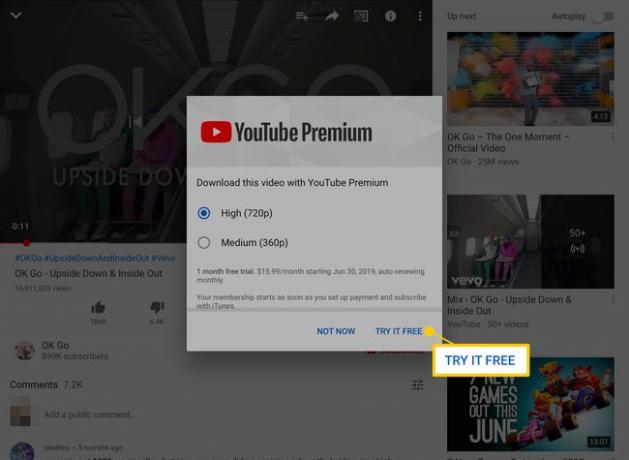
Käytä Touch ID: tä tai Apple ID -salasanaa ostoksen tekemiseen.
Napauta ladata minkä tahansa videon alla, jonka haluat ladata jäsenyytesi ollessa aktiivinen.
-
Ladatut videot näkyvät Lataukset -osio Kirjasto -välilehti YouTubessa.

Voit katsoa ladattuja videoita aktiivisella Internet-yhteydellä tai ilman sitä.
Lataa videoita Netflixistä
Elokuvien suoratoistopalvelut tarjoavat myös latauksia joihinkin tai kaikkiin tarjouksiinsa. Näin saat Netflixin sisällön katsottavaksi offline-tilassa.
-
Avaa Netflix ja napauta Lataukset näytön alareunassa.
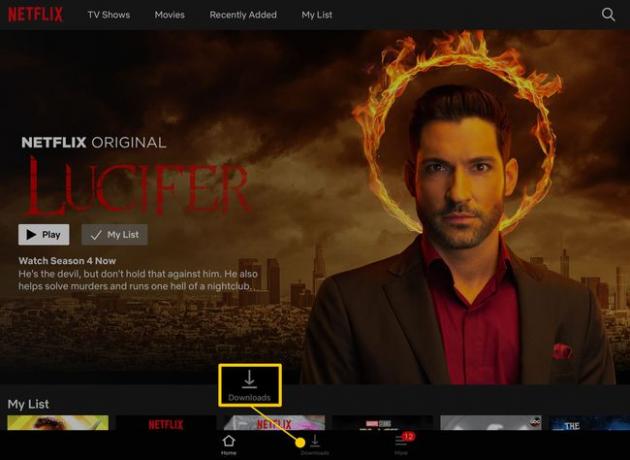
-
Napauta Etsi jotain ladattavaa nähdäksesi luettelon yhteensopivista sarjoista.
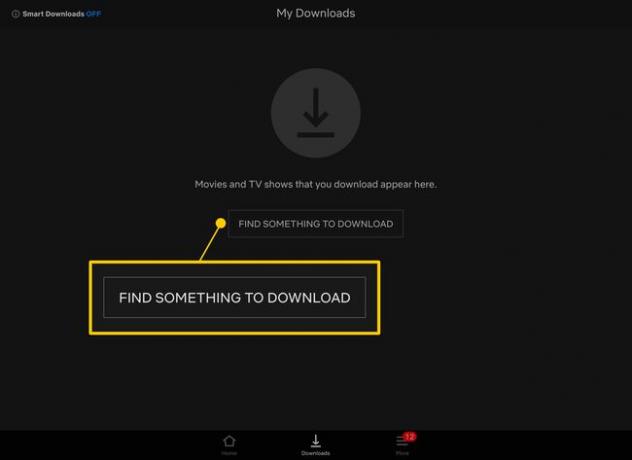
-
Lataa jakso tai elokuva iPadiin napauttamalla ladata kuvake.

Lataukset näkyvät Omat lataukset -näytössä. Netflixissä on myös Smart Downloads -vaihtoehto, joka poistaa automaattisesti katsomiesi ohjelmien jaksot ja lataa uudet jaksot. Ota se käyttöön napauttamalla Älykkäät lataukset päällä Omat lataukset näyttö ja kytke se päälle.
Lataa videoita Starzista
Starz tarjoaa kaiken palvelussaan katsottavaksi offline-tilassa. Näin se tehdään.
Siirry sen elokuvan tai TV-jakson sivulle, jonka haluat ladata.
-
Napauta ladata kuvake.
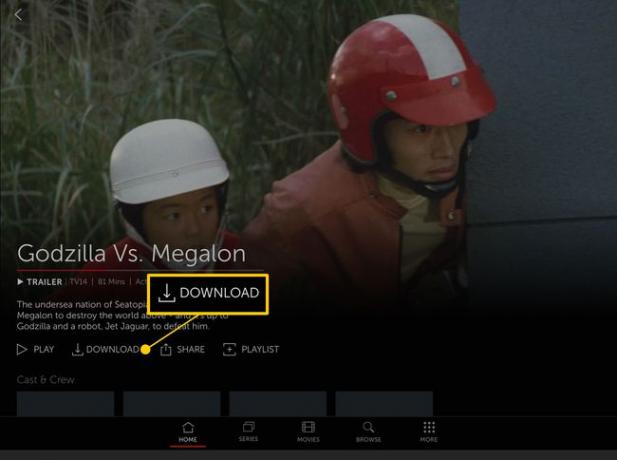
-
Valitse haluamasi latauslaatu. Ikkuna näyttää, kuinka paljon tilaa kukin versio vie iPadissa.

-
Ladatut elokuvat näkyvät alla Lataukset sinun Minun listani sivu.
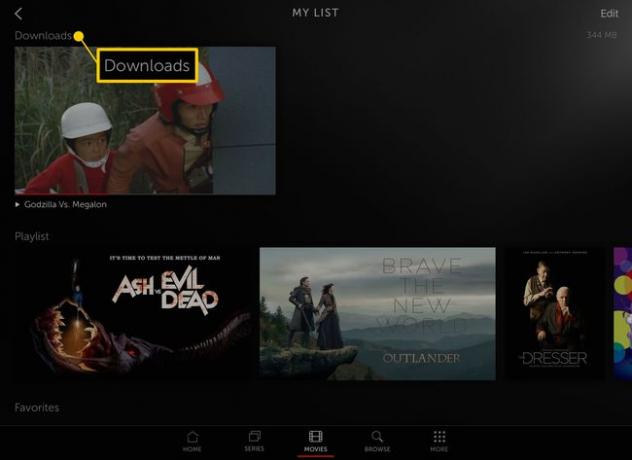
Voit poistaa lataamiasi elokuvia napauttamalla Muokata, valitse poistettavat tiedostot ja napauta sitten Poistaa.
